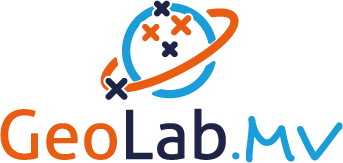Digitaler Atlasführerschein (Grundlagen)
ID: Geo7-01
Was wird gemacht?
Du lernst die Grundlagen digitaler Karten und die Arbeit mit einem digitalen Atlas kennen.
Lernziel
Die Schüler:innen sollen lernen, wie man digitale Karten öffnet, navigiert, vergleicht und für verschiedene Zwecke verwendet.
1. Grundlagen digitaler Karten
Wichtige Werkzeuge
Karte vergrößern
Karte verkleinern
Karte verschieben
- Schau dir am rechten Bildschirmrand die Schaltflächen zur Bedienung der Karte an und probiere sie aus! Du kannst die Karte mit den Schaltflächen + (Hineinzoomen) vergrößern oder mit - (Herauszoomen) verkleinern. Du kannst dafür auch das Mausrad oder die Touch-Bewegungen verwenden.
- Vergrößere die Karte auf einen See in Mecklenburg-Vorpommern!
- Verschiebe die Karte bis du einen anderen See auf der Karte sehen kannst!
- Verkleinere die Karte wieder, sodass du ganz Mecklenburg-Vorpommern auf dem Bildschirm sehen kannst!
Hast du die Teilaufgabe erledigt?
2. Einen Ort suchen
Wichtige Werkzeuge
Suchen
- In der Suchleiste kann nach Adressen und anderen Orten gesucht werden. Suche als erstes die Adresse deiner Schule oder deines Wohnortes. Gebe dafür die Straße, Hausnummer und den Ort ein. Gehe in der Ergebnisliste auf die Kategorie "Orte" und klicke auf einen Vorschlag.
- Suche nur nach dem Ort deiner Schule und gebe den Ortsnamen in die Suchleiste ein! Gehe in der Ergebnisliste auf die Kategorie "Orte" und klicke auf einen Vorschlag.
- Suche nur nach der Straße deiner Schule und gebe den Straßennamen in die Suchleiste ein! Gehe in der Ergebnisliste auf die Kategorie "Orte" und klicke auf einen Vorschlag.
- Suche nun eine Autobahn und gebe in die Suchleiste den Namen ein: Bundesautobahn A20
Hast du die Teilaufgabe erledigt?
3. Hintergrundkarte ändern
Wichtige Werkzeuge
Themen
- Öffne mit den Schaltflächen "Themen" und "Hintergrund" das Menü zur Einstellung der Hintergrundkarten. Hier stehen verschiedene Hintergrundkarten zur Auswahl.
- Aktiviere verschiedene Hintergrundkarten und schaue dir die unterschiedlichen Darstellungen in der Karte an. Es gibt eine farbige und eine graue Webkarte, die Ansicht der Luftbildaufnahme, die Kombination mit den Liegenschaftsgrenzen (Flurstücke) oder auch die Möglichkeit keine Hintergrundkarte zu wählen.
Hast du die Teilaufgabe erledigt?
4. Fachthema öffnen
- Öffne mit den Schaltflächen "Themen" und "Fachthemen" das Menü zur Auswahl von verschiedenen fachbezogenen Karten. Hier stehen Fachthemen unterschiedlicher Datenanbieter zur Verfügung. Durch die Aktivierung des Fachthemas, wird es in die Karte geladen. Aktiviere die folgenden Fachthemen und schaue dir die unterschiedlichen Darstellungen in der Karte an:
- Bildung und Soziales: Schulstandorte
- Tourismus und Freizeit: Schlösser, Gärten und Herrenhäuser
- Verkehr: Klassifiziertes Straßennetz
- Umwelt und Naturschutz: Schutzgebiete
Hast du die Teilaufgabe erledigt?
5. Deine Kartenthemen im Überblick
Wichtige Werkzeuge
Themen
- Öffne die Schaltflächen "Themen" und "Ausgewählte Themen". Hier siehst du alle von dir gewählten Kartenthemen im Überblick und du erhältst weitere Bearbeitungsmöglichkeiten.
- Mit den blauen Häkchen-Schaltflächen vor den Layer-Namen kannst du die Sichtbarkeit steuern und einzelne Layer sichtbar oder nicht sichtbar schalten. Probiere es aus und beobachte was passiert!
- Prüfe, ob du mindestens 2 verschiedene Fachthemen aktiviert hast und öffne dann mit der Schaltfläche "Zahnrad" die Einstellungen. Ändere mit den runden Pfeil-Schaltflächen die Reihenfolge der Layer. Welches Thema soll auf der Karte oben gezeigt werden, welches Thema soll darunter liegen? Entscheide selbst und probiere es aus!
- Öffne mit der Schaltfläche "Zahnrad" die Einstellungen eines Fachthemas und verändere den Schieberegler. Damit stellst du die Deckkraft des Fachthemas ein und kannst die Transparenz in der Karte nach deinen Bedürfnissen einstellen.
Hast du die Teilaufgabe erledigt?
6. Die Legende
- Bei digitalen Karten wird die Legende nicht automatisch am Kartenrand angezeigt, sondern muss meistens erst aktiviert werden. Oft enthält die Legende eine beispielhafte Darstellung und eine Beschreibung der dargestellten Karte. Manchmal wird bei digitalen Karten auch keine Legende bereitgestellt.
- Öffne die Legende, indem du in "Ausgewählte Themen" mit der Schaltfläche "Zahnrad" die Einstellungen eines Fachthemas öffnest und dann die Schaltfläche "i" (Metadaten anzeigen) anklickst.
- Es öffnet sich nun ein Fenster am unteren, linken Kartenrand. Darin erhältst du Informationen zum Hersteller der Karte und es wird die Legende angezeigt.
- Die Symbole und Farben in einer Legende haben eine bestimmte Bedeutung. Öffne eine Legende zu einem Fachthema und suche die Symbole oder die Flächenfärbung in der Karte!
- Öffne nun die Legende der Hintergrundkarte "basemap.de Web Raster Farbe". Gehe dafür in "Ausgewählte Themen" bei "Hintergrund" auf die blaue Schaltfäche "i", welche neben dem Namen der Hintergrundkarte steht. Suche in der Legende nach folgenden Zeichen in der Legende und dann in der Karte: Landesgrenze, Wald und Krankenhaus
Hast du die Teilaufgabe erledigt?
7. Werkzeuge verwenden
- Im Menü "Werkzeuge" findest du Bearbeitungswerkzeuge, um zum Beispiel etwas zu messen, zu zeichnen oder die Vergleichsansicht zu öffnen.
- Strecke messen: Öffne das Menü "Werkzeuge" und "Messen" und aktiviere die ovale Schaltfläche vor dem Text "Strecke". Klicke nun in die Karte um den Anfangspunkt der zu messenden Strecke zu zeichnen. Klicke auf weitere Messpunkte in der Karte. Beende die Messlinie mit einem Doppelklick. Nun öffnet sich ein Fenster, in dem der gemessene Wert angezeigt wird. Über die Schaltfläche "Strecke" kannst du den Wert in die Zwischenablage kopieren.
- Werkzeug beenden: Wenn du fertig bist und das Werkzeug beenden möchtest, dann klicke auf das Symbol "Werkzeug deaktivieren". Es befindet sich am oberen, linken Rand der Karte.
- Informationen abfragen: Die digitalen Karten liefern meistens auch Informationen zu Standorten mit. Aktiviere im Menü "Werkzeuge" und "Abfragen" das Werkzeug "Themen" und klicke dann in der Karte auf ein Symbol oder Linie oder Fläche eines Fachthemas. Im Ergebnisfenster wird dir dann angezeigt, welche zusätzlichen Informationen der Datenanbieter zu dem Kartenthema bereitstellt!
Hast du die Teilaufgabe erledigt?
8. Karten vergleichen
- Aktiviere die folgenden 2 Fachthemen: aus der Kategorie "Topographische Karten" die farbige Webkarte "basemap.de (Raster)" und aus der Kategorie "Luftbilder und Satellitenbilder" die Luftbildkarte "Digitale Orthophotos M-V (DOP)"
- Aktiviere das Werkzeug "Vergleichsansicht" aus der Kategorie "Sonstiges". Es öffnet sich am linken, unteren Bildrand ein Einstellungsmenü. Damit kannst du festlegen, welche Karte auf der linken und welche auf der rechten Seite angezeigt werden soll. Ordne die Themen zu.
- Vergröße die Karte auf einen bestimmten Ort, zum Beispiel deinen Schulort. Schiebe den Regler in der Mitte der Karte nach links und nach rechts, um die Karten zu vergleichen. Welchen Unterschied kannst du erkennen zwischen Karte und Luftbild?
Hast du die Teilaufgabe erledigt?
Abschluss
- Du hast nun die wichtigsten Funktionen kennengelernt - vielen Dank für`s mitmachen!